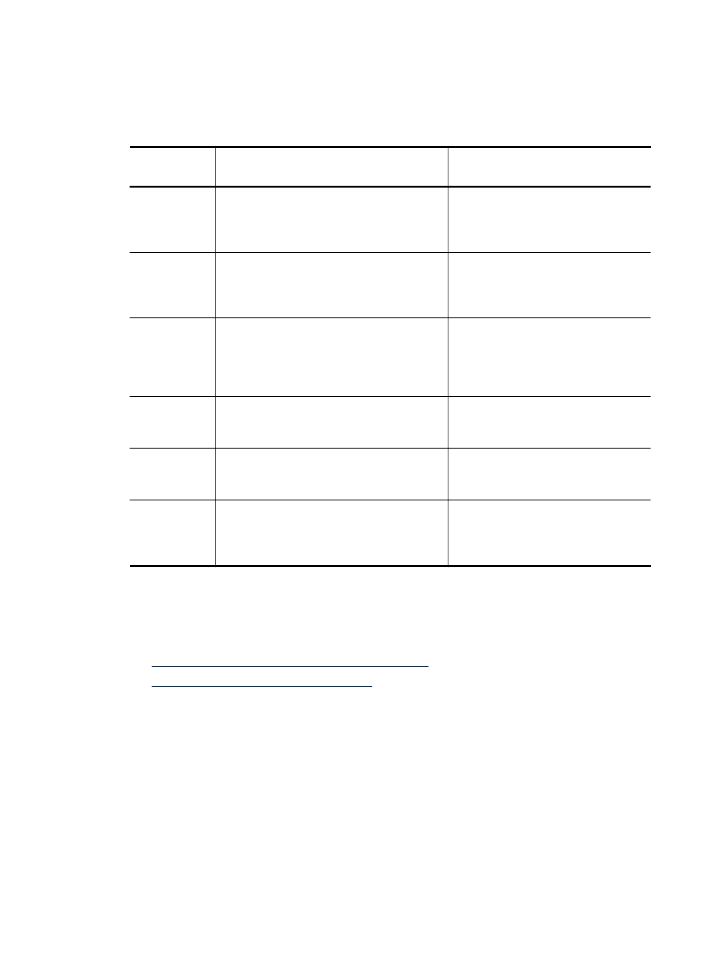
Använd HP:s programvara för fotobearbetning
I HP:s programvara för fotobearbetning finns många funktioner som inte finns
tillgängliga från enhetens kontrollpanel.
Att installera programmet på datorn är ett alternativ vid installationen.
Åtkomsten till HP:s programvara för fotobearbetning skiljer sig mellan olika
operativsystem. Om du t.ex. har en Windows-dator är HP Photosmart-programvara
utgångspunkt för HP:s programvara för fotobearbetning. Om du har en Macintosh-
dator är HP Photosmart Studio utgångspunkt för HP:s programvara för
Använda HP-programmet
29
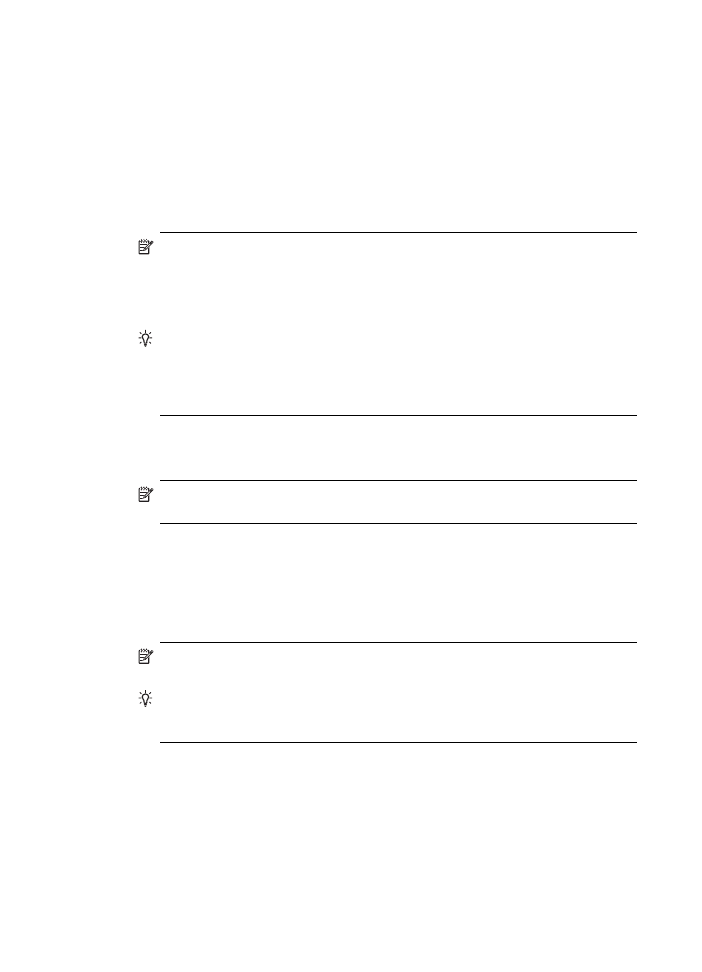
fotobearbetning. Oavsett vilket system du kör är det från utgångspunkten som du
startar HP:s programvara för fotobearbetning.
Så här öppnar du HP Photosmart-programvara på en Windows-dator
1. Gör något av följande:
•
Dubbelklicka på ikonen HP Photosmart-programvara på Windows-skrivbordet.
•
Klicka på Start i aktivitetsfältet, peka på Program eller Alla program, välj HP
och klicka på HP Photosmart-programvara.
2. Om du har installerat mer än en HP-enhet väljer du fliken med produktens namn.
Anmärkning På en Windows-dator varierar de funktioner som är tillgängliga i
HP Photosmart-programvara beroende på vilka enheter du har installerat.
Programmet har anpassats för att visa de ikoner som associeras med den
enhet som är vald. Om den valda enheten inte har en viss funktion visas inte
motsvarande ikon i programmet.
Tips Om HP Photosmart-programvara inte har några ikoner kan ett fel ha
uppstått under programinstallationen. Rätta till det genom att avinstallera HP
Photosmart-programvara på Kontrollpanelen i Windows, och sedan installera
programmet igen. Mer information finns i installationsbroschyren som
medföljde enheten.
Starta programmet HP Photosmart Studio på en Macintosh-dator
1. Klicka på ikonen HP Photosmart Studio i Dock.
Anmärkning Om ikonen HP Photosmart Studio inte finns i dockan kan du
hitta den på hårddisken i /Program/Hewlett Packard/HP Photosmart Studio.
HP Photosmart Studio-fönstret visas.
2. I aktivitetsfältet HP Photosmart Studio klickar du på Enheter.
Fönstret HP Enhetshanteraren visas.
3. Välj din enhet i snabbmenyn Enhet.
Härifrån kan du skanna, importera dokument och utföra underhåll, till exempel
kontrollera patronernas bläcknivåer.
Anmärkning På en Macintosh-dator varierar de tillgängliga funktionerna i
programvaran HP Photosmart Studio beroende på vilken enhet som valts.
Tips När programmet HP Photosmart Studio är öppet kan du nå Dock-
menyns genvägar genom att markera HP Photosmart Studio-ikonen i Dock och
hålla musknappen nedtryckt.